검색사이트에서 '오토캐드' 또는 'Auto CAD'를 검색해서 '오토캐드 체험판'을 클릭하여 오토데스크 홈페이지로 이동 후, '무료 체험판 다운로드'를 클릭한다

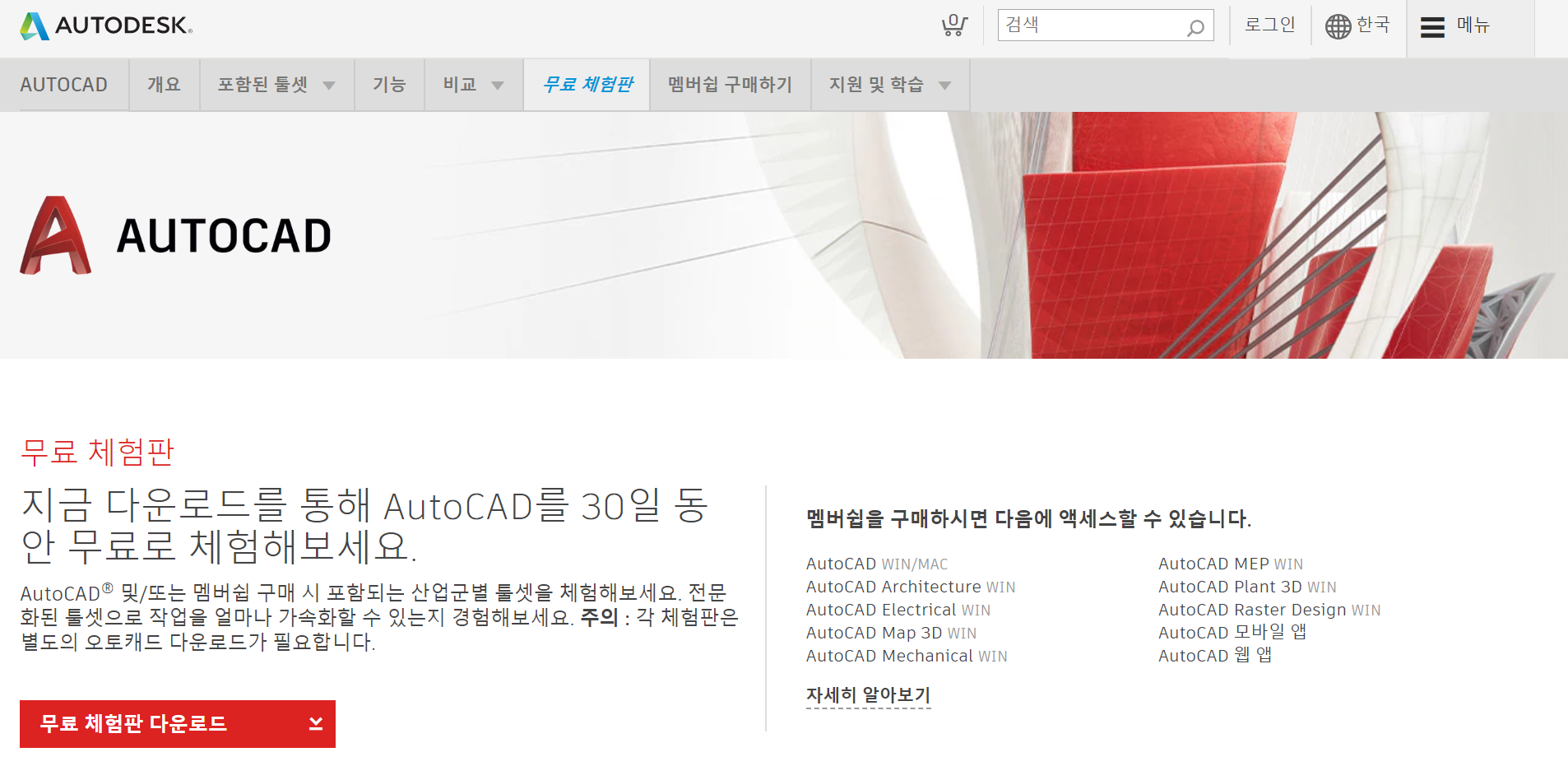
'무료 체험판 다운로드'를 클릭하면 체험판 선택항목 중, AutoCAD를 선택하고 '다음'을 클릭하면 다운로드 시작 전에 알아야 하는 사항을 확인하고 소프트웨어 사용자격을 '학생 또는 교사'를 선택 후 다은 단계로 넘어간다
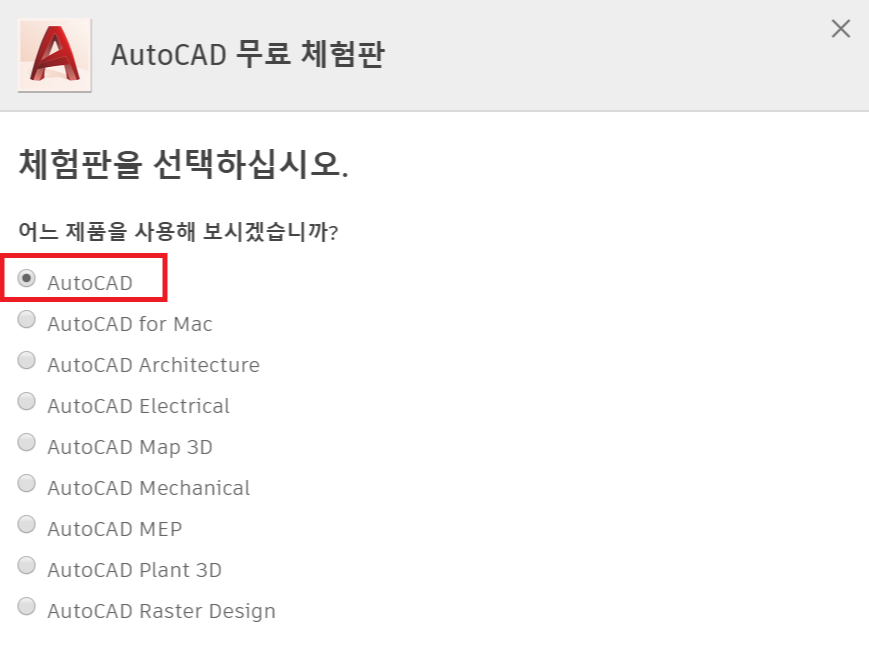
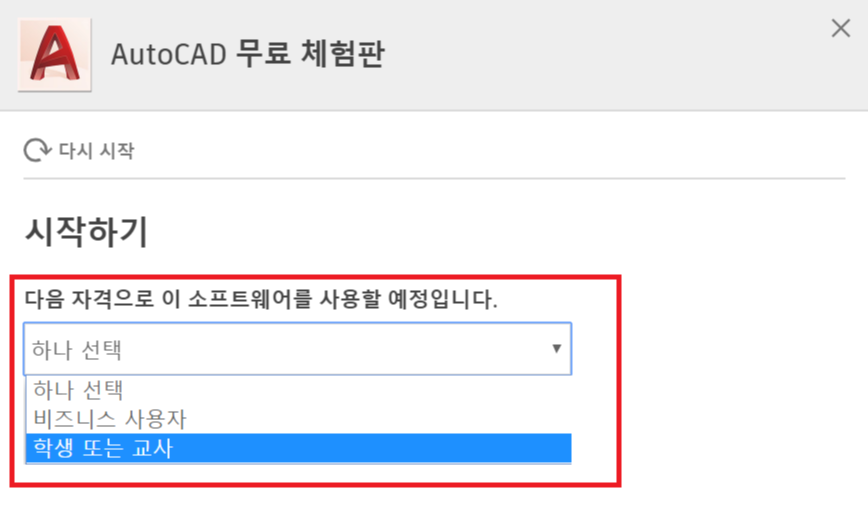
소프트웨어 사용자격을 선택하고 나면 오토데스크 계정으로 로그인하고 캐드 버전과 운영체제 사양, 언어를 선택 후, 'INSTALL NOW'를 클릭하여 설치 파일을 다운로드한다
* 학생용 체험판(Educational License)은 사용기간이 1년이다

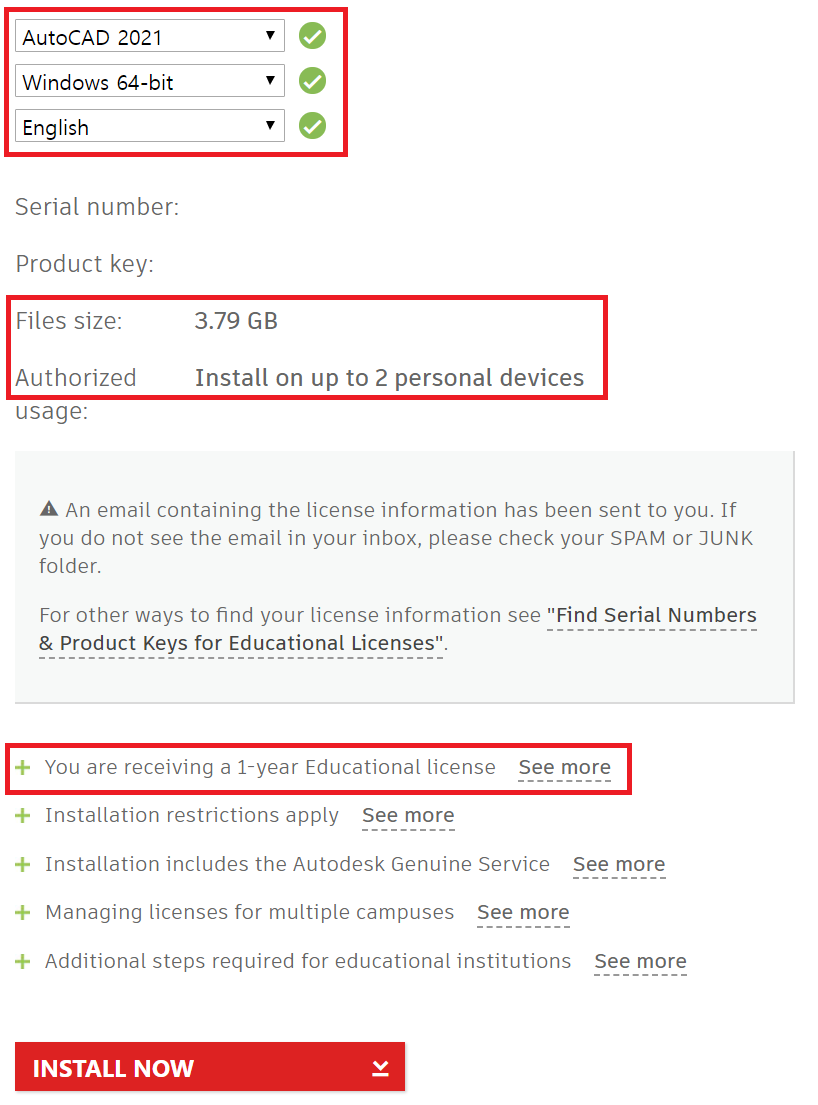
설치 파일 다운로드가 완료되면 파일을 실행해서 설치를 진행한다
설치 과정은 설치 폴더 정도만 확인해주면 비교적 간단하게 진행할 수 있다
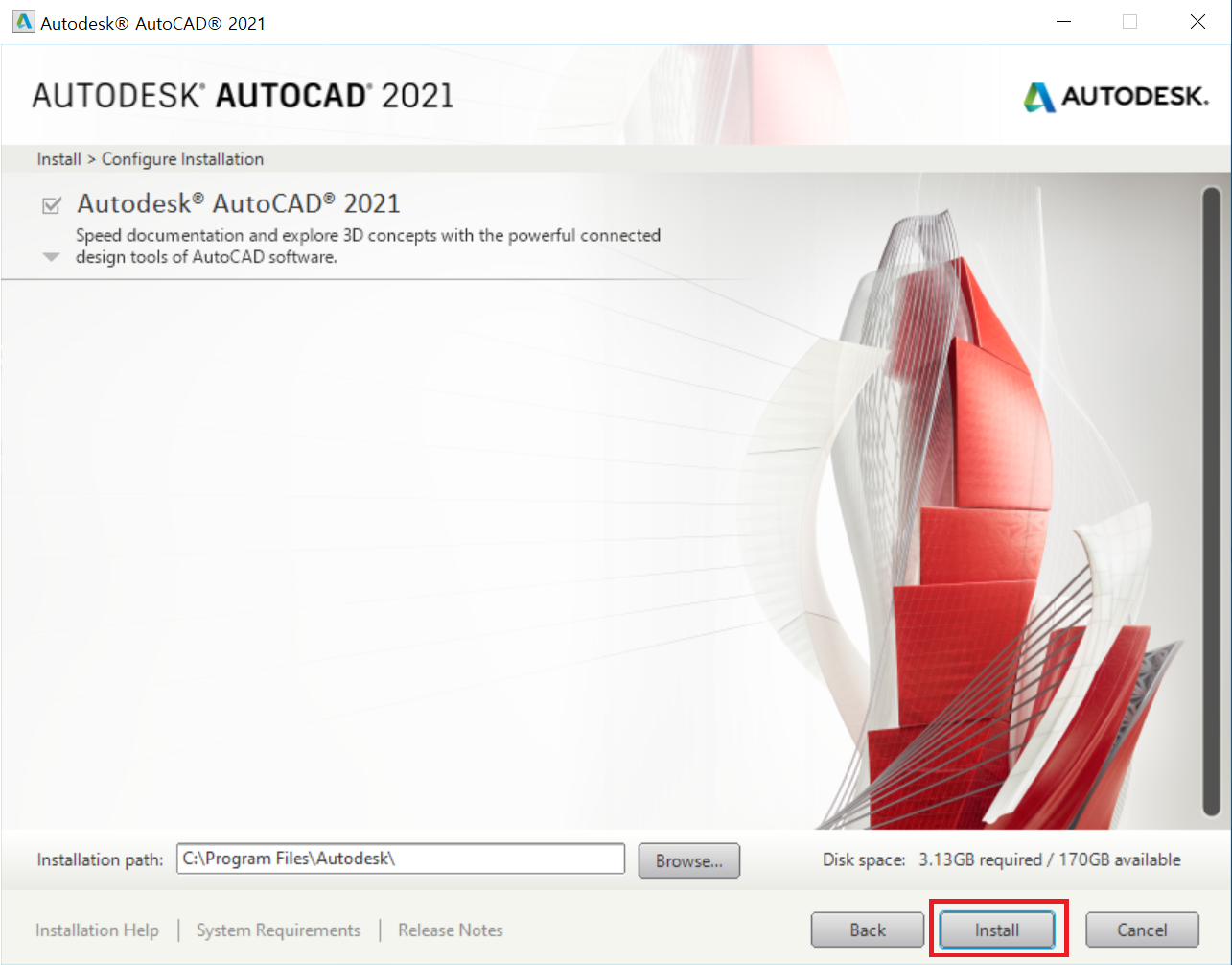
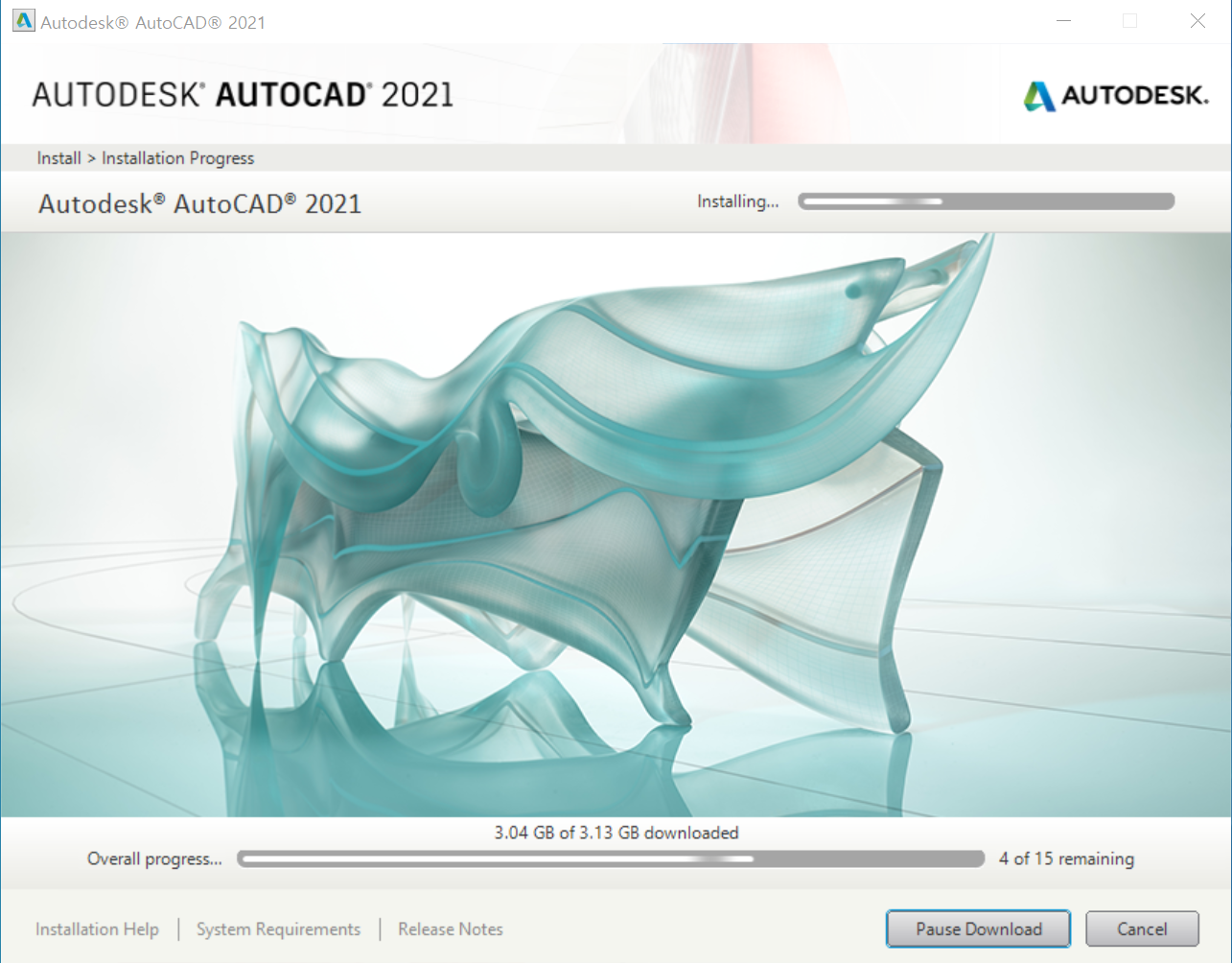
설치가 완료된 후, 오토캐드를 실행하면 화면 상단에 'Autodesk AutoCAD 2021 - STUDENT VERSION'이라고 표시된 것을 확인할 수 있다

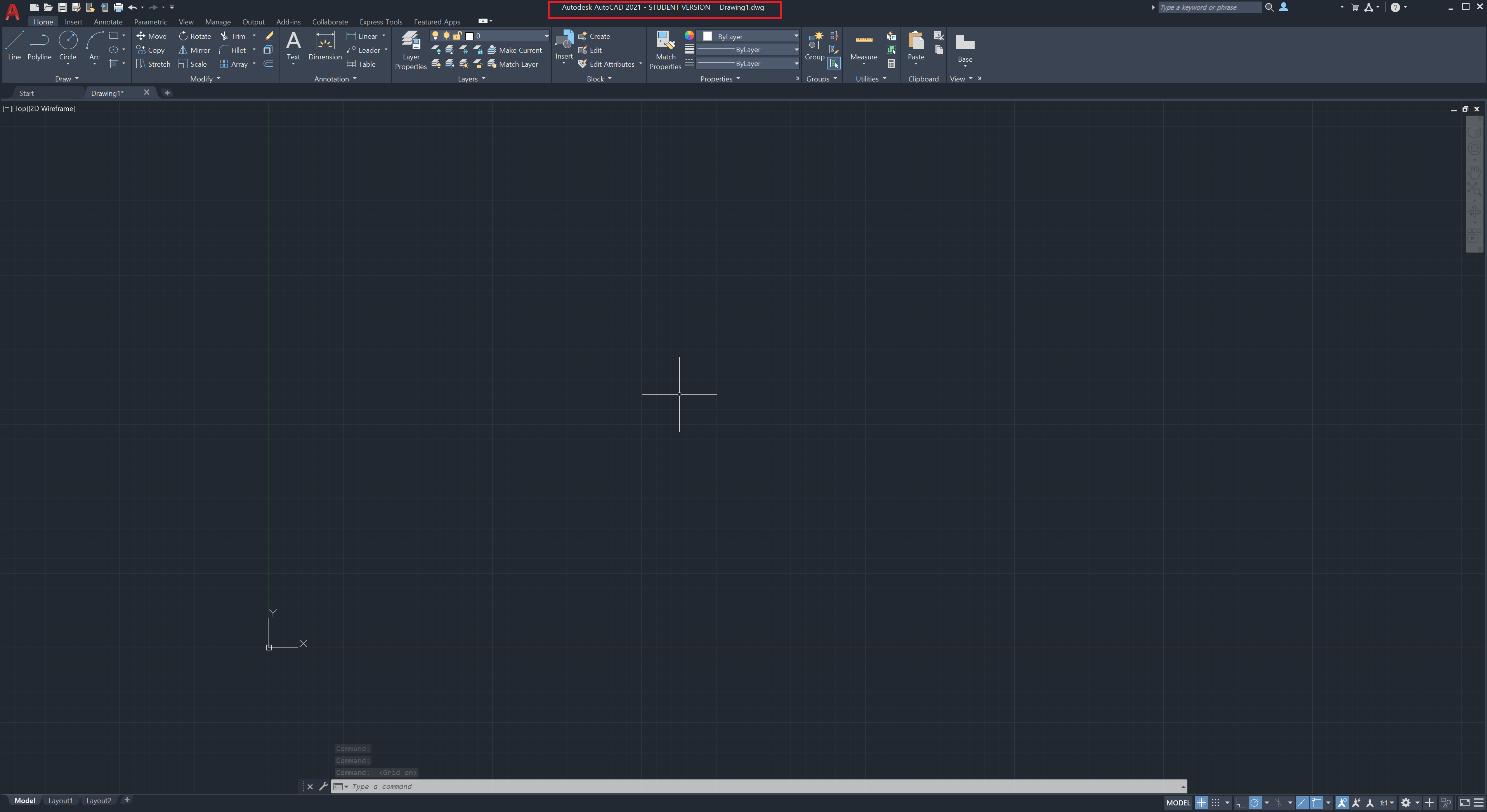
'기타' 카테고리의 다른 글
| [현대카드] 대한항공카드 the first 언박싱 (1) | 2020.07.16 |
|---|---|
| [현대카드] 대한항공카드 the first (2) | 2020.06.28 |
| ANSYS 2019 R2 - 학생용 (1년 무료 체험판) (1) | 2020.05.09 |
| PTC CREO 6.0 - 학생용 (0) | 2020.05.03 |
| 오토캐드 2021 - 클래식 모드 (0) | 2020.04.26 |